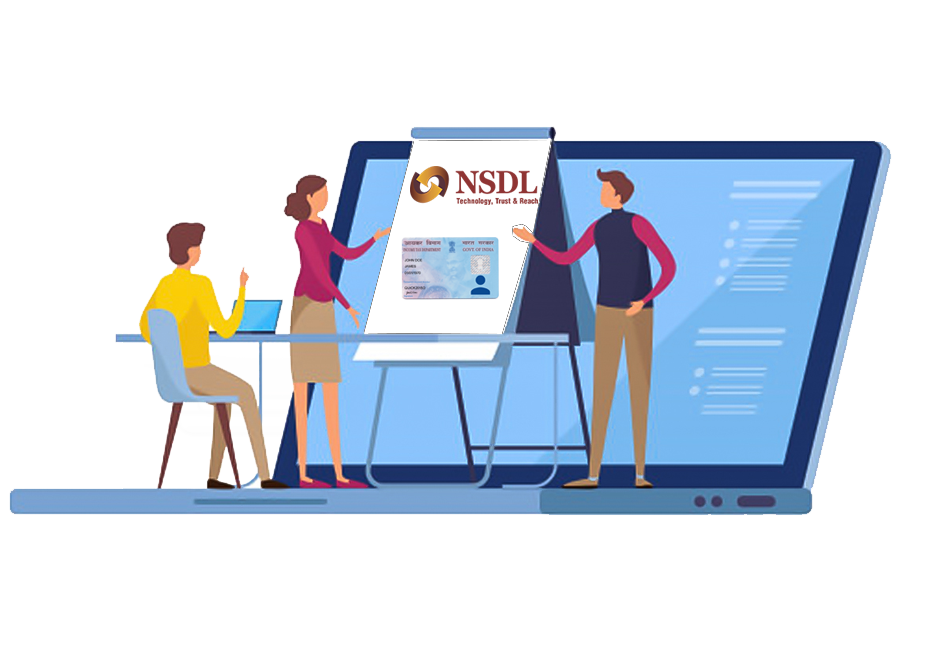मॉर्फो L1 आरडी सर्विस (Morpho L1 RD Service) को इंस्टॉल करने के लिए आपको नीचे दिए गए चरणों का पालन करना होगा। L1 डिवाइस L0 डिवाइस की तुलना में अधिक सुरक्षित और UIDAI द्वारा प्रमाणित नवीनतम मॉडल हैं।
1. आवश्यक चीज़ें (Requirements):
- आपका मॉर्फो L1 फिंगरप्रिंट डिवाइस (Morpho L1 Fingerprint Device) – जैसे MSO1300 E3 RD L1.
- एक कंप्यूटर (Computer) (Windows 7, 8, 10, 11) या Android स्मार्टफोन (Android Smartphone).
- इंटरनेट कनेक्शन (Internet Connection).
- आपके डिवाइस का सीरियल नंबर (यह डिवाइस पर या उसके बॉक्स पर लिखा होगा)।
2. पुरानी इंस्टॉलेशन को हटाएं (Remove Previous Installation – Windows के लिए):
यह सबसे महत्वपूर्ण कदम है। यदि आपके सिस्टम में पहले से कोई Morpho ड्राइवर या RD Service इंस्टॉल है (विशेषकर L0), तो उसे पूरी तरह से हटाना आवश्यक है:
- कंट्रोल पैनल पर जाएं:
- Windows 10/11 में: Start बटन पर राइट-क्लिक करें और “Apps and Features” चुनें।
- पुराने Windows में: Start > Control Panel > Programs and Features पर जाएं।
- मॉर्फो से संबंधित सभी प्रोग्राम अनइंस्टॉल करें: “Morpho RD Service”, “Morpho SCL RDService”, “Idemia Morpho Drivers”, या Morpho से संबंधित किसी भी अन्य प्रोग्राम को ढूंढें और उन्हें अनइंस्टॉल करें।
- फ़ोल्डर डिलीट करें: अनइंस्टॉल करने के बाद, सुनिश्चित करें कि Morpho से संबंधित कोई भी फ़ोल्डर आपके सिस्टम में न रहे। इन्हें मैन्युअल रूप से डिलीट करें:
C:\Program Files (x86)\MorphoC:\Morpho
- सिस्टम रीस्टार्ट करें: सभी पुरानी इंस्टॉलेशन हटाने के बाद अपने कंप्यूटर को एक बार रीस्टार्ट (Restart) करना बहुत ज़रूरी है।
3. सही ड्राइवर डाउनलोड करें (Download the Correct Driver):
- आधिकारिक वेबसाइट पर जाएं: Morpho RD Service की आधिकारिक वेबसाइट पर जाएं। आमतौर पर यह
rdserviceonline.comया आपके RD Service प्रदाता की वेबसाइट होती है। - L1 ड्राइवर चुनें: वेबसाइट पर “Downloads” या “RD Service Drivers” सेक्शन में “Morpho L1 RD Service” या “Morpho MSO1300E3 L1” ड्राइवर को खोजें।
- Windows के लिए: “Windows L1 RD Service” या “Windows L1 (HTTPS/Localhost)” ड्राइवर डाउनलोड करें।
- Android के लिए: Google Play Store से “Morpho SCL RDService” ऐप डाउनलोड करें। सुनिश्चित करें कि आप L1 संगत ऐप डाउनलोड कर रहे हैं।
- ड्राइवर डाउनलोड करें: चुने हुए ड्राइवर को डाउनलोड करें। यह आमतौर पर एक ज़िप फाइल (zip file) होगी।
4. इंस्टॉलेशन प्रक्रिया (Installation Process):
Windows के लिए:
- इंटरनेट कनेक्शन चेक करें: सुनिश्चित करें कि आपका कंप्यूटर इंटरनेट से कनेक्ट है।
- एंटीवायरस और फ़ायरवॉल बंद करें (अस्थायी रूप से): इंस्टॉलेशन के दौरान किसी भी समस्या से बचने के लिए अपने एंटीवायरस सॉफ्टवेयर और विंडोज फ़ायरवॉल (Windows Defender Firewall) को अस्थायी रूप से अक्षम (disable) कर दें। आप इंस्टॉलेशन के बाद उन्हें फिर से सक्षम कर सकते हैं।
- फ़ाइल को एक्सट्रैक्ट करें: डाउनलोड की गई ज़िप फाइल को किसी भी स्थान पर (जैसे डेस्कटॉप पर) एक्सट्रैक्ट (unzip) करें।
- डिवाइस कनेक्ट करें: इंस्टॉलेशन शुरू करने से पहले अपने Morpho L1 फिंगरप्रिंट डिवाइस को अपने कंप्यूटर के USB पोर्ट से कनेक्ट करें।
- सेटअप चलाएं (Run Setup): एक्सट्रैक्ट किए गए फ़ोल्डर में “Setup.exe” या “MorphoRdServiceL1Setup.exe” (या इसी तरह की कोई फाइल) नाम की इंस्टॉलेशन फाइल मिलेगी। इस पर राइट-क्लिक करें और “Run as administrator” के रूप में चलाएं। यह बहुत महत्वपूर्ण है।
- ऑन-स्क्रीन निर्देशों का पालन करें: इंस्टॉलेशन विज़ार्ड खुलेगा। “Next”, “I Agree”, “Install” पर क्लिक करते हुए ऑन-स्क्रीन निर्देशों का पालन करें। डिफ़ॉल्ट इंस्टॉलेशन पाथ को न बदलें।
- इंस्टॉलेशन पूरा करें: इंस्टॉलेशन पूरा होने पर “Finish” पर क्लिक करें।
- सिस्टम रीस्टार्ट करें: इंस्टॉलेशन के बाद अपने कंप्यूटर को एक बार रीस्टार्ट (Restart) करना अनिवार्य है।
Android के लिए:
- Morpho SCL RDService ऐप इंस्टॉल करें: Google Play Store पर जाएं और “Morpho SCL RDService” सर्च करके इंस्टॉल करें।
- OTG केबल का उपयोग करें: अपने Morpho L1 डिवाइस को OTG (On-The-Go) केबल के माध्यम से अपने Android स्मार्टफोन से कनेक्ट करें। सुनिश्चित करें कि आपके फोन में OTG सपोर्ट है और वह इनेबल है।
- परमिशन दें: पहली बार कनेक्ट करने पर, ऐप आपसे कुछ परमिशन मांगेगा (जैसे USB डिवाइस तक पहुंचने की अनुमति), उन्हें “Allow” करें।
- डिवाइस रेडी: एक बार जब ऐप आपके डिवाइस को पहचान लेगा, तो यह “Your device is ready for use” या “Device is ready for capture” जैसा संदेश दिखाएगा।
5. वेरिफिकेशन और समस्या निवारण (Verification and Troubleshooting):
इंस्टॉलेशन के बाद, यह सुनिश्चित करने के लिए कि आपका Morpho L1 डिवाइस ठीक से काम कर रहा है, आप कुछ चीजें कर सकते हैं:
- ब्राउज़र में चेक करें (Windows): अपना वेब ब्राउज़र खोलें और एड्रेस बार में
http://localhost:8000(याhttp://localhost:11100कुछ मामलों में) टाइप करें और एंटर दबाएं। यदि RD Service ठीक से चल रही है, तो आपको एक पेज दिखाई देगा जिसमें Morpho RD Service से संबंधित जानकारी (जैसे “Device is ready”) होगी। - Morpho RD Service का स्टेटस जांचें (Windows):
services.mscटाइप करके Windows Services खोलें (Start बटन पर राइट-क्लिक करके “Run” चुनें और फिरservices.mscटाइप करें)।- यहां “Morpho RD Service” या “IDemia Morpho RD Service L1” (आपके ड्राइवर के अनुसार) नाम की सर्विस को ढूंढें।
- सुनिश्चित करें कि इसका स्टेटस “Running” है। यदि यह “Stopped” है, तो उस पर राइट-क्लिक करके “Start” पर क्लिक करें।
- RD Service की वैलिडिटी चेक करें: आपका L1 डिवाइस तभी काम करेगा जब उसकी RD Service वैलिड होगी। आप Morpho की आधिकारिक वेबसाइट (जैसे
rdserviceonline.com) पर जाकर “Check Validity” सेक्शन में अपना डिवाइस सीरियल नंबर डालकर वैलिडिटी चेक कर सकते हैं। यदि RD Service समाप्त हो गई है, तो आपको इसे नवीनीकृत (renew) करना होगा। - कम्युनिकेशन मोड (Communication Mode) चेक करें (Windows):
- C:\Program Files (x86)\Morpho\RDService या C:\Morpho\RDService में
Config.iniनामक एक फ़ाइल ढूंढें। - इस फ़ाइल को नोटपैड (Notepad) में खोलें।
CommunicationModeको देखें। यह0(HTTP) या1(HTTPS) हो सकता है। कुछ पोर्टल के लिए0आवश्यक होता है और कुछ के लिए1। अगर आपका डिवाइस काम नहीं कर रहा है, तो इसे बदलकर देखें।- बदलाव करने के बाद फ़ाइल को सेव करें और Morpho RD Service को
services.mscसे रीस्टार्ट करें।
- C:\Program Files (x86)\Morpho\RDService या C:\Morpho\RDService में
- फर्मवेयर अपडेट (Firmware Update): कभी-कभी L1 डिवाइस के लिए फर्मवेयर अपडेट की आवश्यकता होती है। RD Service इंस्टॉल होने के बाद, सॉफ्टवेयर खुद ही फर्मवेयर अपडेट के लिए संकेत दे सकता है। इसे पूरा होने दें और डिवाइस को बीच में डिस्कनेक्ट न करें।
- अक्सर पूछे जाने वाले एरर (Common Errors):
- “Device not ready”: सुनिश्चित करें कि ड्राइवर सही है, RD Service चल रही है, और डिवाइस कनेक्टेड है।
- “Device has been whitelisted by management server”: यह एक सामान्य संदेश है, इसका मतलब है कि डिवाइस सर्वर पर पंजीकृत है और काम करने के लिए तैयार है।
- “Invalid Encryption”: सुनिश्चित करें कि RD Service वैलिड है और सिस्टम का समय/दिनांक सही है।
- आधिकारिक सहायता: यदि उपरोक्त चरणों का पालन करने के बाद भी समस्या बनी रहती है, तो Morpho की आधिकारिक सहायता (हेल्पडेस्क नंबर
0806-936-8000) या अपने RD Service प्रदाता के ग्राहक सहायता से संपर्क करें।
इन विस्तृत चरणों का पालन करके आप अपने Morpho L1 RD Service को सफलतापूर्वक इंस्टॉल और उपयोग कर पाएंगे।